Как изменить циферблат на часах Garmin
Если у вас есть часы Garmin, вы знаете, что это отличные устройства для отслеживания данных о вашем здоровье и физической форме. Однако иногда используемый вами циферблат может не отображать данные, которые вы хотите видеть, например количество шагов или частоту пульса. Вы также можете найти циферблаты по умолчанию на ваших часах Garmin немного скучными и захотеть заменить их на что-то более стильное.
Хорошей новостью является то, что вам не обязательно использовать текущий циферблат часов Garmin. Вы можете переключиться на один из других предустановленных циферблатов или настроить текущий циферблат. Если вам нужен более широкий выбор, с помощью совместимых часов Garmin вы можете загрузить и установить великолепные циферблаты, созданные другими пользователями, или даже создать свой собственный циферблат, используя свои фотографии. Вот как можно изменить циферблат на часах Garmin на другой.
Как изменить текущий циферблат на часах Garmin
Большинство часов Garmin поставляются с уже установленным набором циферблатов. Вы можете переключаться между этими циферблатами прямо с часов Garmin. Способ доступа к меню будет отличаться в зависимости от модели часов Garmin, которую вы используете.
- Если ваши часы Garmin имеют пять кнопок, как, например, Garmin Fenix 7 Pro, удерживайте кнопку Вверх/Меню кнопка для входа в меню.
- Для часов Garmin с двумя кнопками, таких как Garmin Venu 2, удерживайте нижнюю кнопку. (Назад/Меню) для доступа к меню.
- В более старых часах Garmin с одной кнопкой, таких как Garmin Vivoactive 3, для доступа к меню удерживайте сенсорный экран.
- Когда откроется меню, выберите Циферблат часов это первая опция в меню.
- Использовать Вверх и Вниз кнопки или проведите пальцем по экрану часов Garmin с сенсорным экраном, чтобы просмотреть доступные циферблаты.
- Когда вы найдете циферблат, который хотите использовать, выберите Применять.
- Выбранный вами циферблат будет применен к вашим часам Garmin.
Как настроить циферблат на часах Garmin
Если вам нравится внешний вид циферблата Garmin, но вы хотите его немного изменить, вы можете настроить его. Это позволяет вам изменять такие параметры, как цвета, стиль циферблата и поля данных, отображаемые на циферблате.
- Откройте меню часов Garmin одним из перечисленных выше способов.
- Выбирать Циферблат часов.
- Выберите циферблат, который вы хотите отредактировать.
- Выбирать Настроить. На некоторых часах это может выглядеть как Ручка икона. Если вы не видите Настроить кнопку или Ручка значок, попробуйте провести вверх по сенсорному экрану, чтобы изменить циферблат.
- Выберите вариант для редактирования. В зависимости от модели часов вы можете редактировать такие параметры, как расположение, стиль стрелок, цвета, акценты и поля данных.
- Отредактируйте выбранный вариант и повторите действия для любых других параметров, которые вы хотите настроить.
- Выбирать Сделанный когда вы закончите использовать новый циферблат на своих часах Garmin.
Как добавить новые циферблаты на часы Garmin
Некоторые часы Garmin позволяют выбирать из небольшого количества циферблатов, но в них предварительно установлены другие циферблаты, которые изначально не видны. Вы можете получить доступ к этим скрытым лицам, добавив их в свои часы Garmin.
- Откройте меню, используя метод, соответствующий вашим часам.
- Выбирать Циферблат часов.
- Прокрутите список лиц до самого низа. Если это применимо к вашей модели часов Garmin, вы увидите Добавить новое вариант.
- Выбирать Добавить новое и прокрутите лица, чтобы выбрать то, которое вам нравится.
- Выбрав циферблат, выберите Применять чтобы использовать его в качестве текущего циферблата на часах Garmin.
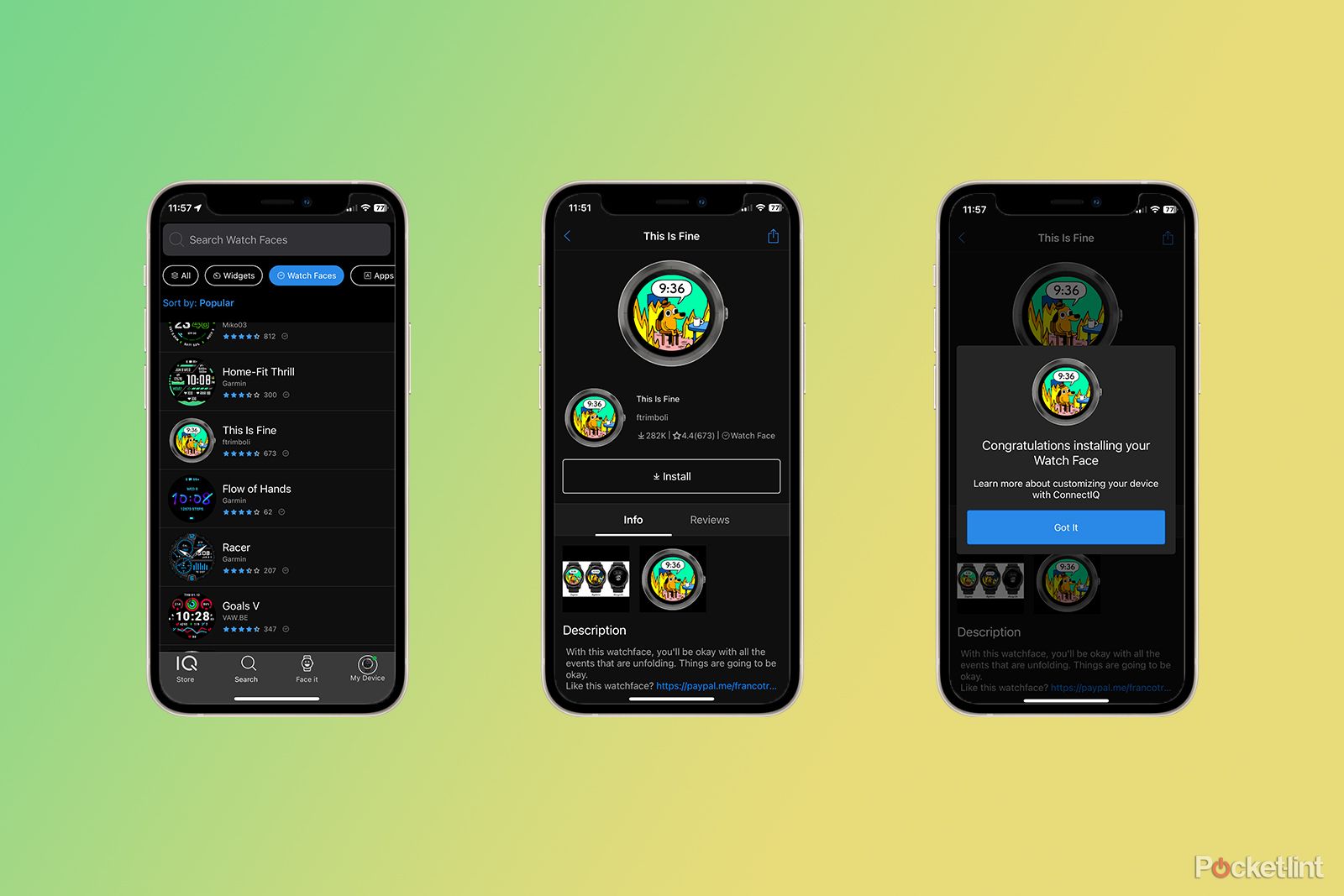
Как загрузить новые циферблаты на часы Garmin
Если вас не впечатляет ни один из вариантов циферблата, установленный на ваших часах, вы можете загрузить новые циферблаты на свое устройство через приложение Connect IQ, при условии, что ваша модель часов Garmin поддерживает Connect IQ. В этом приложении представлен широкий выбор лиц, многие из которых бесплатны, но за скачивание некоторых из них требуется небольшая плата. Когда вы загружаете новый циферблат, он синхронизируется с вашими часами Garmin и автоматически отображается как новый циферблат.
- Загрузите и установите приложение Connect IQ.
- Выберите модель часов Garmin, которую вы используете.
- Нажмите Поиск значок в нижней части экрана.
- Выбирать Смотреть циферблаты чтобы отобразить все циферблаты, совместимые с вашей моделью часов Garmin.
- Найдите и выберите циферблат, который вы хотите загрузить на часы Garmin.
- Кран Установить.
- Лицо будет загружено и синхронизировано с вашими часами Garmin.
- После завершения процесса на часах Garmin должен появиться новый циферблат.

Как создать свой собственный циферблат Garmin
Если вам нужен по-настоящему личный циферблат, вы можете создать циферблат в приложении Connect IQ, используя свои собственные фотографии, если у вас есть совместимые часы Garmin. Возможности настройки довольно минимальны, но с правильными фотографиями вы все равно можете создать стильный циферблат.
- Открой Подключите IQ приложение.
- Нажмите Посмотри правде в глаза значок в нижней части экрана.
- Нажмите кнопку + (плюс) значок для создания нового циферблата.
- Сделайте снимок или выберите его из фотопленки.
- Выберите стиль циферблата или цифрового времени.
- Нажмите Краска значок для изменения цвета.
- Нажмите Время значок для изменения стиля стрелок или шрифта цифрового времени.
- Когда вы будете довольны своим дизайном, нажмите Сделанный.
- Дайте своему лицу имя и выберите Сохранять.
- Кран Установить чтобы загрузить его на часы Garmin.
- Когда процесс завершится, ваше персонализированное лицо появится на часах Garmin.